この記事でわかること
建設業創業の方がすぐに使える「無料」のツール、Gmailアドレス(アカウント)作成方法をお伝えします。パソコンからもスマホからも作成できます。

ヒトツナ編集長
今回は仕事でも使えるツール、Gmailについてアカウント作成方法をお伝えします。パソコンからもスマホからも作成できます。
目次
Gmailのアドレス 作成方法
Gmailのページにアクセス
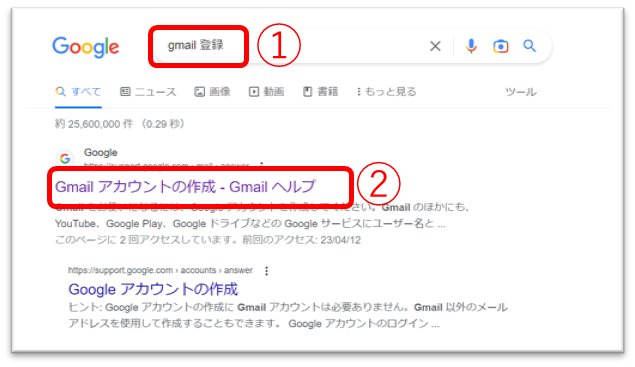
①ブラウザより「Gmail登録」と検索
②Gmailアカウント作成-Gmailヘルプをクリック
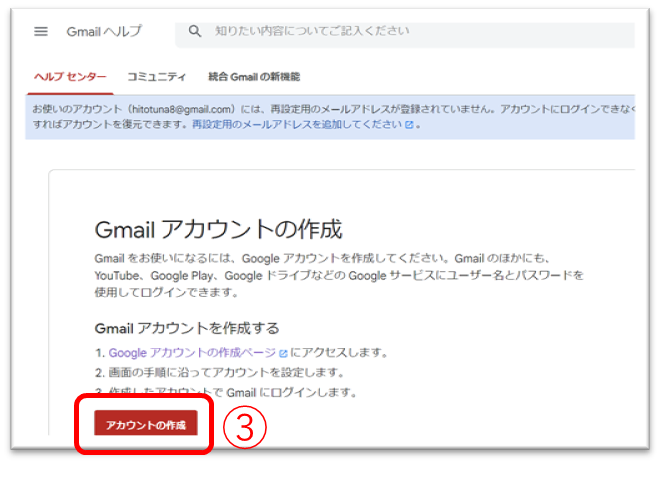
③アカウント作成をクリック
名前、ユーザー名、パスワードを入力
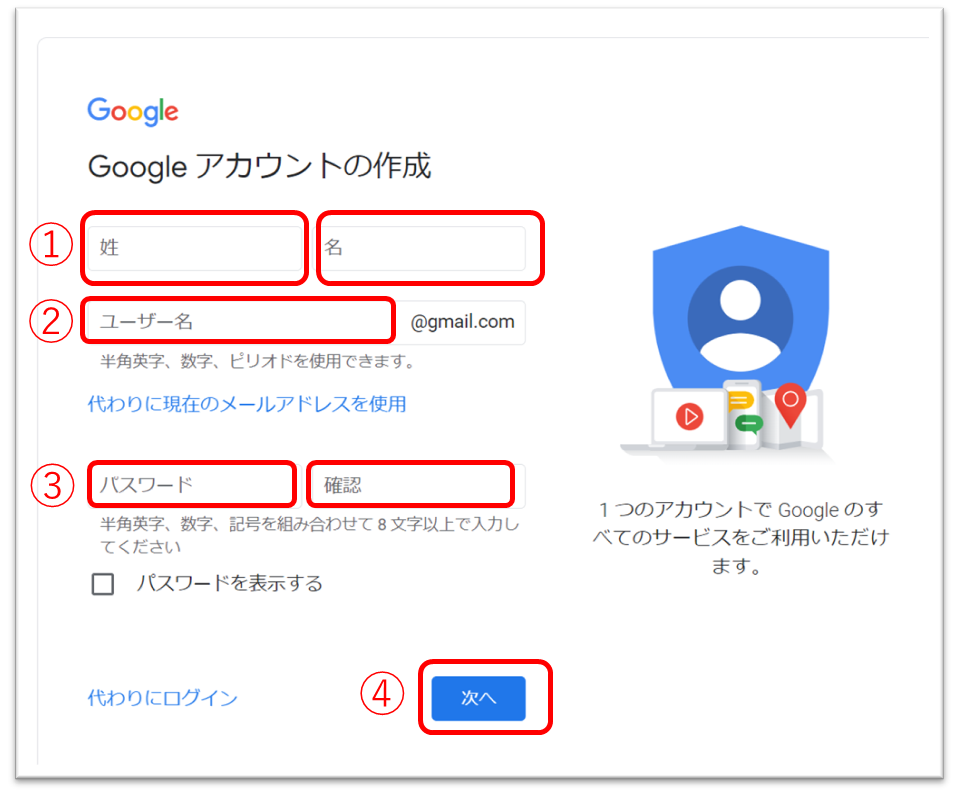
①性・名入力
②ユーザー名入力(半角英字・数字・ピリオド使用可)
③パスワード・確認用パスワード入力
④次へ
電話番号・再設定用のアドレス・生年月日・性別を入力
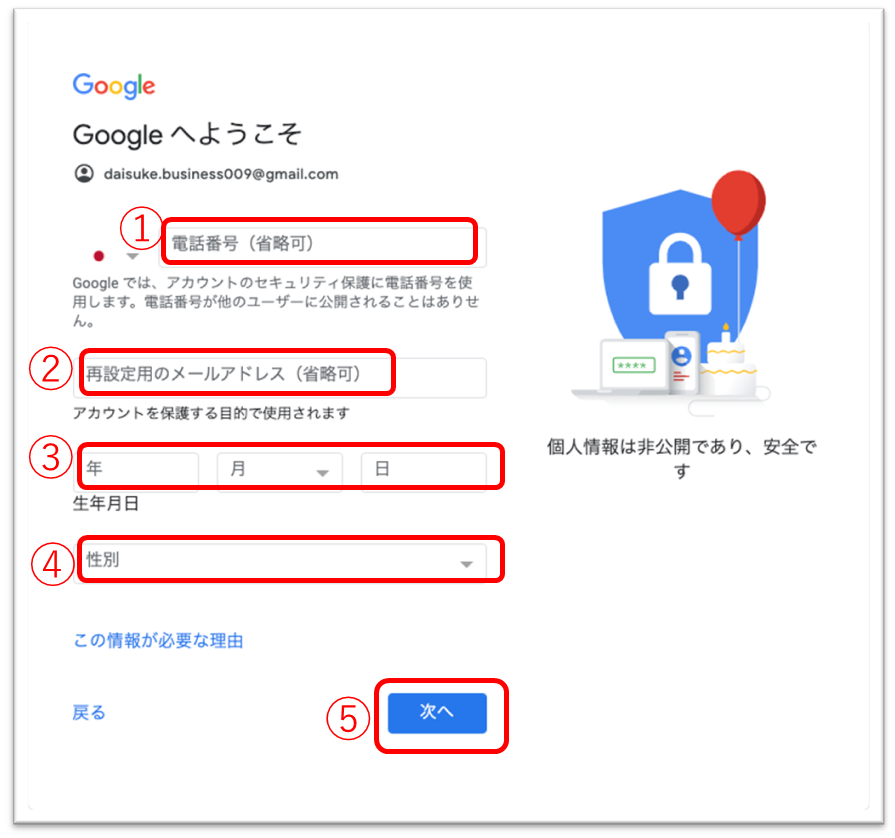
①電話番号入力(省略可)
②再設定用のメールアドレス入力(省略可)
③生年月日入力
④性別選択
⑤次へ
Google確認コード入力
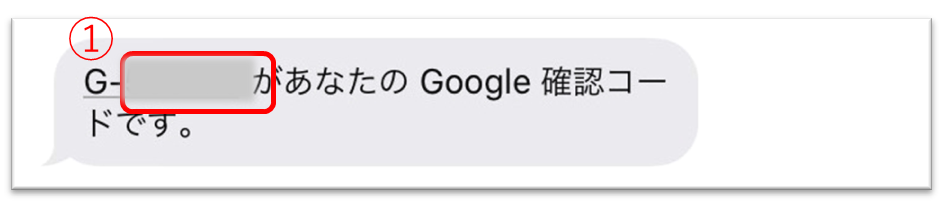
①前項で電話番号を設定した場合は、その番号宛てにメッセージ機能で6ケタの確認コードが届きます。
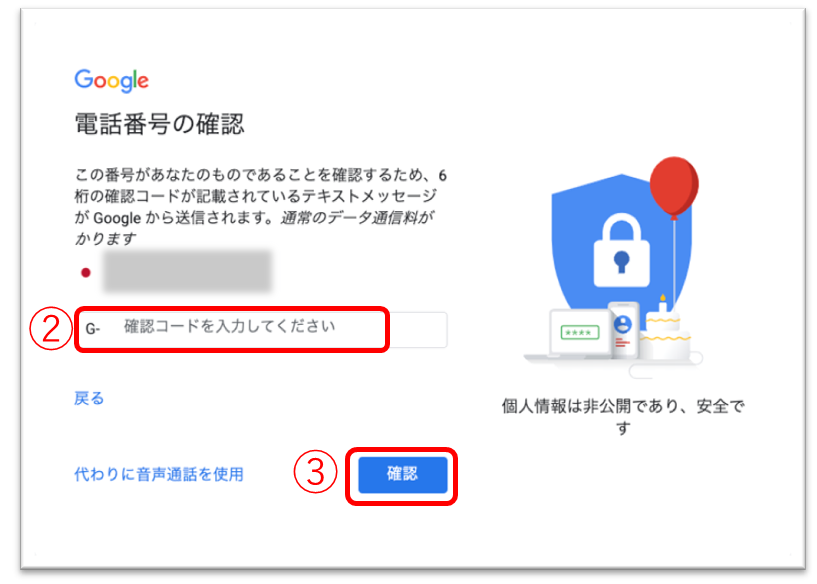
②確認コードを入力
③確認をタップ
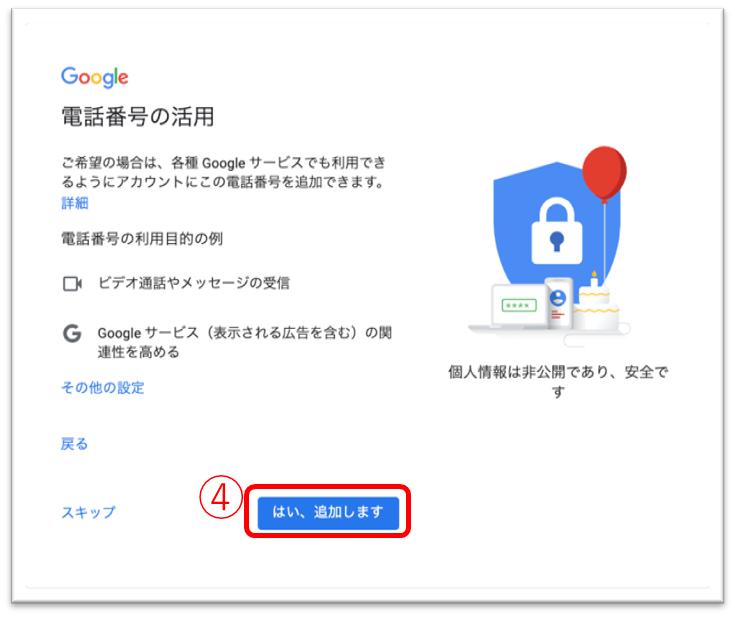
④「はい、追加します」をタップ
Gmailにログイン
①下記のボタンをクリックしてログイン画面に進む
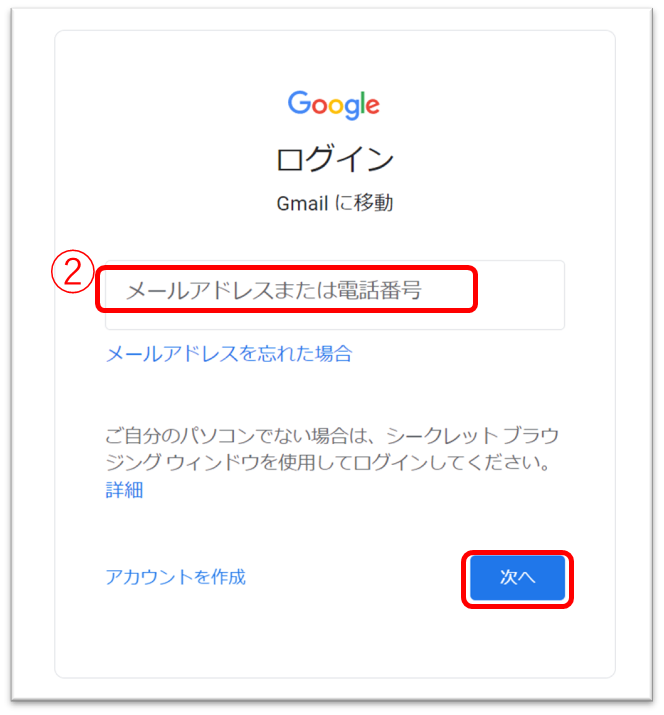
②先ほど作成したメールアドレスまたは電話番号を入力→次へ
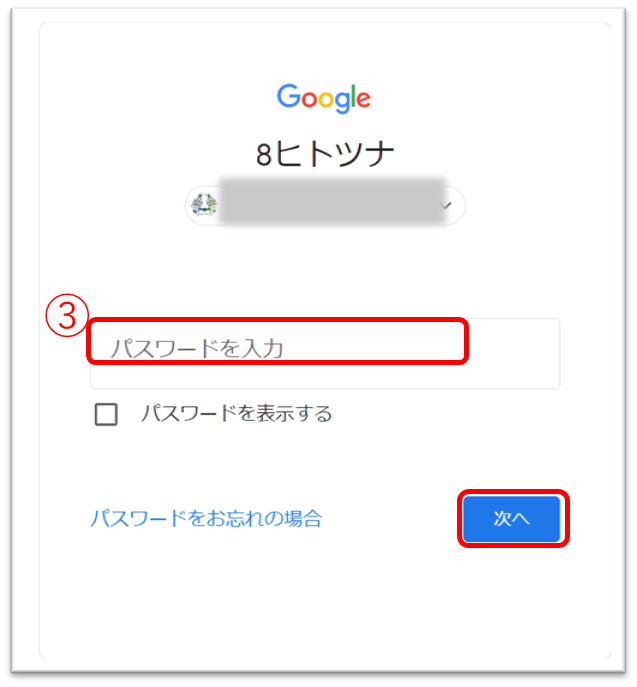
③先ほど設定したパスワードを入力→次へ
2段階認証プロセス後、設定完了
①電話番号を設定した場合は、その番号宛てにメッセージ機能で6ケタの確認コードが届きます。
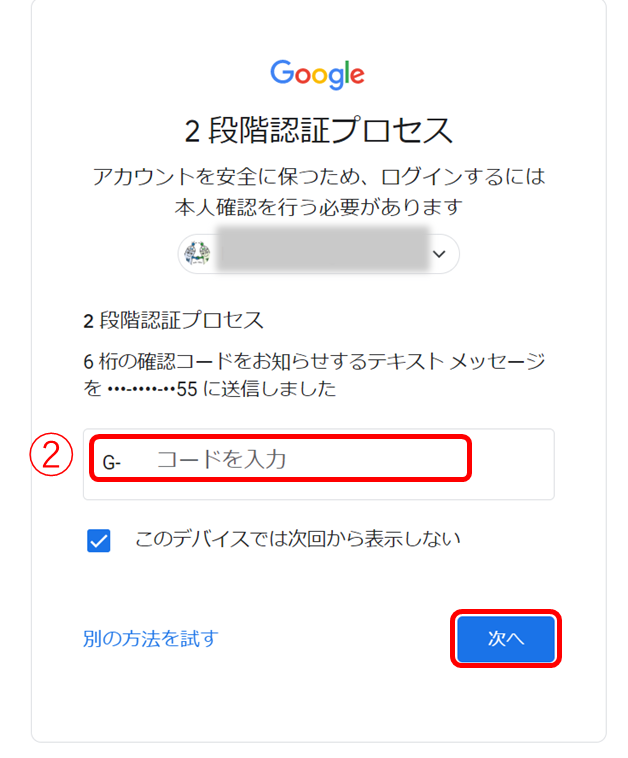
②6ケタのコードを入力→次へ
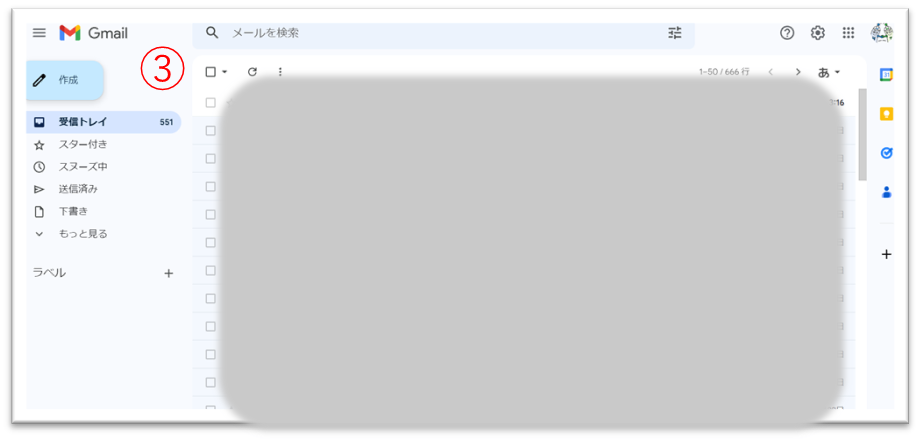
③こちらの画面になれば設定完了
スマホ Gmailアプリ(無料) インストール

ヒトツナ編集長
ご自身のスマホにもGmailのアプリをインストールすることをオススメします。
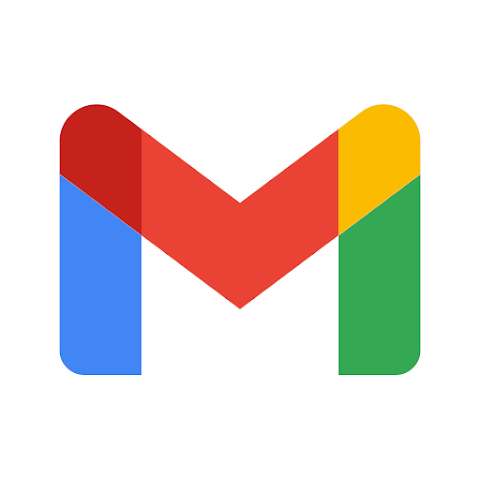
ダウンロードしたら、作成したメールアドレス、パスワードでログインして設定完了です。
Androidスマホの場合、Gmailアプリはプリインストールされています。また、本体購入後の使用開始時にGoogleアカウントを作成しているので、通常Gmailアプリにログインする必要はありません。






コメント